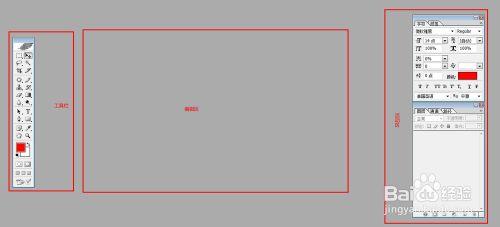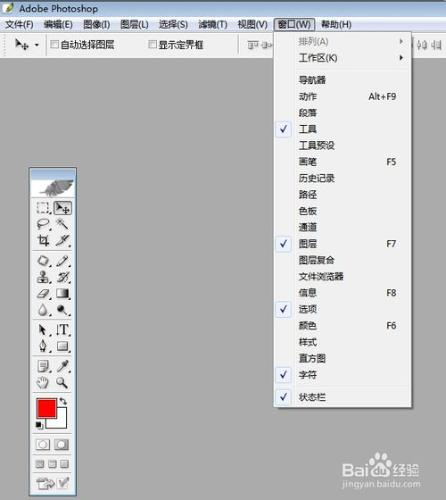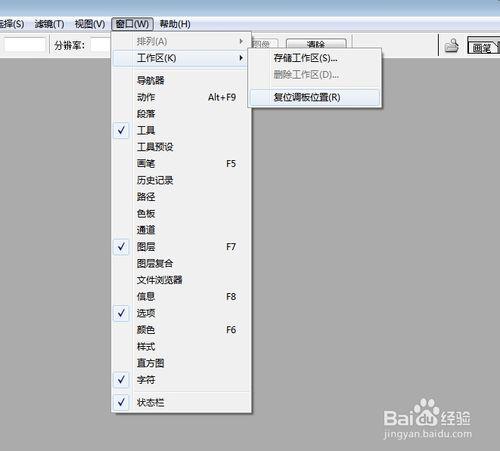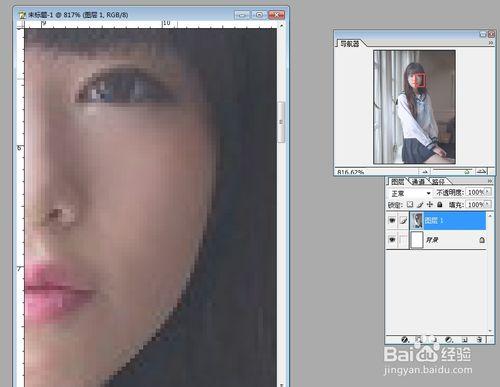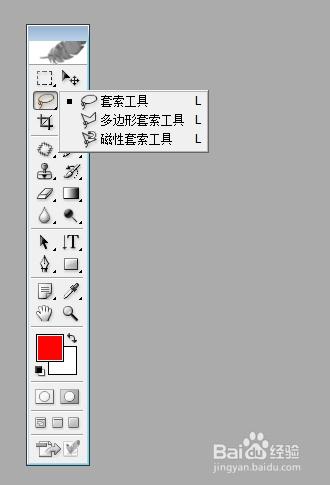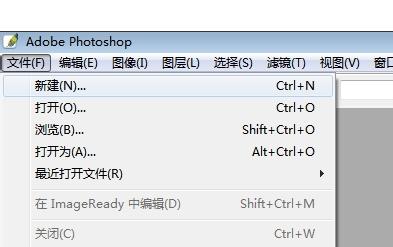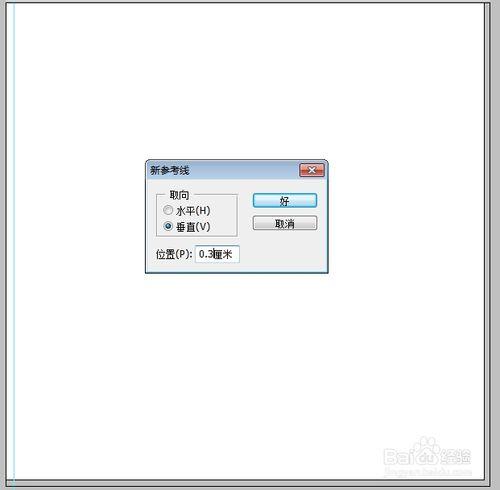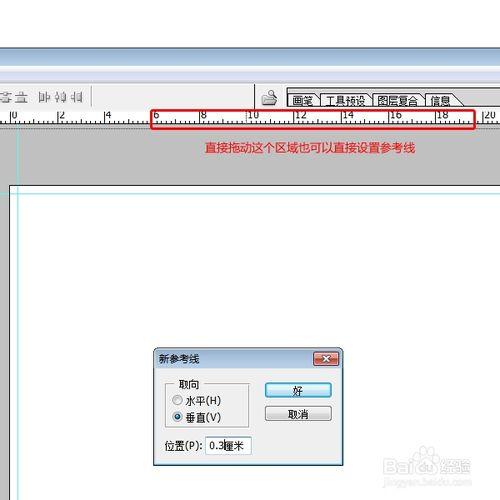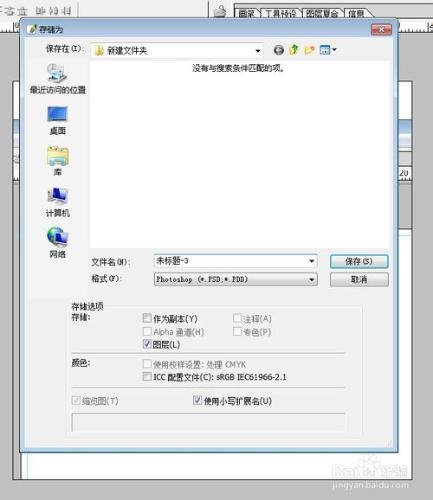大家好,我是曾柯,淘寶店鋪的裝修非常重要,給大家講解一套經典PS入門教程,一共分為11個課程,大家看完一個再看下一個,看完後相信大家都能對PS有一個新的認識,和能獨立完成PS的操作。
方法/步驟
PS 入門教程第一課:PS工作界面。
PS 入門教程第二課:選擇工具、移動工具、索套工具的使用。
PS 入門教程第三課:裁剪工具、修復畫筆工具、圖章工具的使用。
PS 入門教程第四課:橡皮擦工具、模糊銳化工具、減淡加深工具的使用。
PS 入門教程第五課:畫筆工具、鉛筆工具、漸變工具等的使用。
PS 入門教程第六課:鋼筆工具、路徑工具、文本工具、自定義形狀工具等的使用。
PS 入門教程第七課:PS圖層的概念與怎麼使用圖層。
PS 入門教程第八課:PS選區工具實例製作。
PS 入門教程第九課:PS圖像的變換和大小調整實例製作。
PS 入門教程第十課:PS路徑教程和實例探討。
PS 入門教程第十一課:PS圖層蒙版的使用和探討。
1:PS入門教程1:PS工作界面。
此套教程以PS8.0版本作為講解,請大家安裝好PS8.0,然後將PS 的界面熟悉一下,消除對PS的懼怕心理,學會新建文件和保存文件,學會設置參考線。安裝完畢後,打開 PS,就進入了PS 的操作界面,我們來看一工作界面。
最上面是菜單欄,文件,編輯,圖像,等等。這裡是一些基本操作選項,我們在實際的操作中會使用到,現在先不多說。
菜單欄的下面是屬性欄,當我們選擇了工具欄中的工具時,這裡就顯示該工具的相關屬性。我們在講解工具的時候會詳細說。最中間的灰色區域是文件編輯區。文件都在這裡進行編輯。
左邊是工具欄,這裡列出了 PS 的基本工具。我們可以通過菜單欄上的“窗口”-“工具”按鈕,來顯示和隱藏工具欄。右邊是一些活動面板,包括圖層、歷史記錄等等。這裡的面板都可以最小化或者關閉。
按一下菜單欄上的“窗口”,這裡所列出的就是活動面板的內容。打勾的表示這個面板當前是顯示的,沒有打勾的就是不顯示,你可以通過這裡選擇你想顯示和隱藏的面板。
如果什麼面板找不到了,都可以去“窗口”這裡找,在這裡點一下,就打開了。
這些活動面板都可以隨意拖動,你可以將他們拖到屏幕上任何的位置。這樣做的話,時間久了,可能屏幕上會變得很亂,我們可以通過一個操作迅速將面板排列到PS的默認設置。
按一下“窗口”-“工作區”-“復位調板位置”,所有的面板都排列整齊了,恢復了默認的設置。
按住鍵盤上的 TAB 鍵,可以將所有的工具欄和麵板隱藏,同時按住SHIFT 和TAB 鍵,可以隱藏右邊的活動面板。
當你作圖時,因為面板的遮擋無法看清圖片的全貌,這個操作就非常有用,在眾多的面板裡,我們先來講一下“導航器”面板。
導航器的作用:我們在作圖的過程中,經常需要縮放圖片的顯示大小,移動圖片的位置,導航器就實現這些功能。
我們再來看工具欄,將鼠標放在某個工具上,可以顯示這個工具的名稱。
有些工具的右下角還有一個三角,就表示這個一個組合工具,這裡還有其他的工具。用鼠標長按這個三角,就會把這裡包含的工具都顯示出來。
我們先來新建一個PS文件:點擊左上角的文件-新建,就會彈出新建文件對話框,文件的名稱是自己隨便寫的。
寬度和高度,根據你的實際需要設定。寬度和高度的單位可以是像素,也可以是毫米釐米等。分辨率,如果圖片只是用於電腦上觀看的,分辨率為72。如果圖片要用於印刷的,分辨率為300。
如果是印刷品,要預留出血尺寸。所謂出血,就是四周邊留3mm 的位置,在印刷過程中需要被裁切的。
所以作圖的時候就要注意,重要的內容不能太靠邊。要留出出血位置,就要設置參考線。執行菜單上的“視圖”-“新建參考線”。
這時候我們看到先前建立的空白文件左邊多出了一條藍色的參考線,參考線外就是出血的位置。再執行菜單上的“視圖”-“新建參考線”,設置上邊,下邊和右邊的參考線,直接拖動也可以設置參考線。設置好四條參考線後,作圖的時候就在參考線內作圖,不要把重要內容留到線外。
要保存文件,按“文件”-“存儲為”,跳出保存文件對話框。在保存文件的時候,我建議大家,將文件的格式保存為PSD 的。因為PSD 的文件能將圖片的圖層和各種設置完整保留,一旦以後需要修改這個圖片,打開 PSD 文件修改即可。要用於印刷的文件,必須要保存為JPG 的。JPG 的圖片,不能保存圖層和其他設置。
來解釋一下圖片的格式。PS 默認保存的圖片格式是PSD,這個格式可以保存所有的圖層和相關設置,建議大家作圖時都要保留PSD 文件,以後修改起來就很方便。
Bmp 文件,一種無壓縮的圖片格式,一般都比較大,不建議使用。
Jpg 文件,是很常見的圖片格式,一般我們在網上看到的彩色圖片都是這樣的格式。Jpg 是有損壓縮的,其壓縮技術十分先進,它用有損壓縮方式去除冗餘的圖像和彩色數據,獲取得極高的壓縮率的同時能展現十分豐富生動的圖像,換句話說,就是可以用最少的磁盤空間得到較好的圖像質量。
同樣的圖片,jpg 格式的大小几乎是bmp 格式的1/10。Gif 文件,它最多隻能呈現256 色,所以它並不適合色彩豐富的照片和具有漸變效果的圖片。它比較適合色彩比較少的圖片。另外,gif 可以保存成背景透明的格式,也可以做成多幀的動畫,這些都是jpg 無法做到的。Png 格式,是目前保證最不失真的格式,它汲取了GIF 和JPG 二者的優點,存貯形式豐富,兼有GIF 和JPG 的色彩模式;它的另一個特點能把圖像文件壓縮到極限以利於網絡傳輸,但又能保留所有與圖像品質有關的信息。